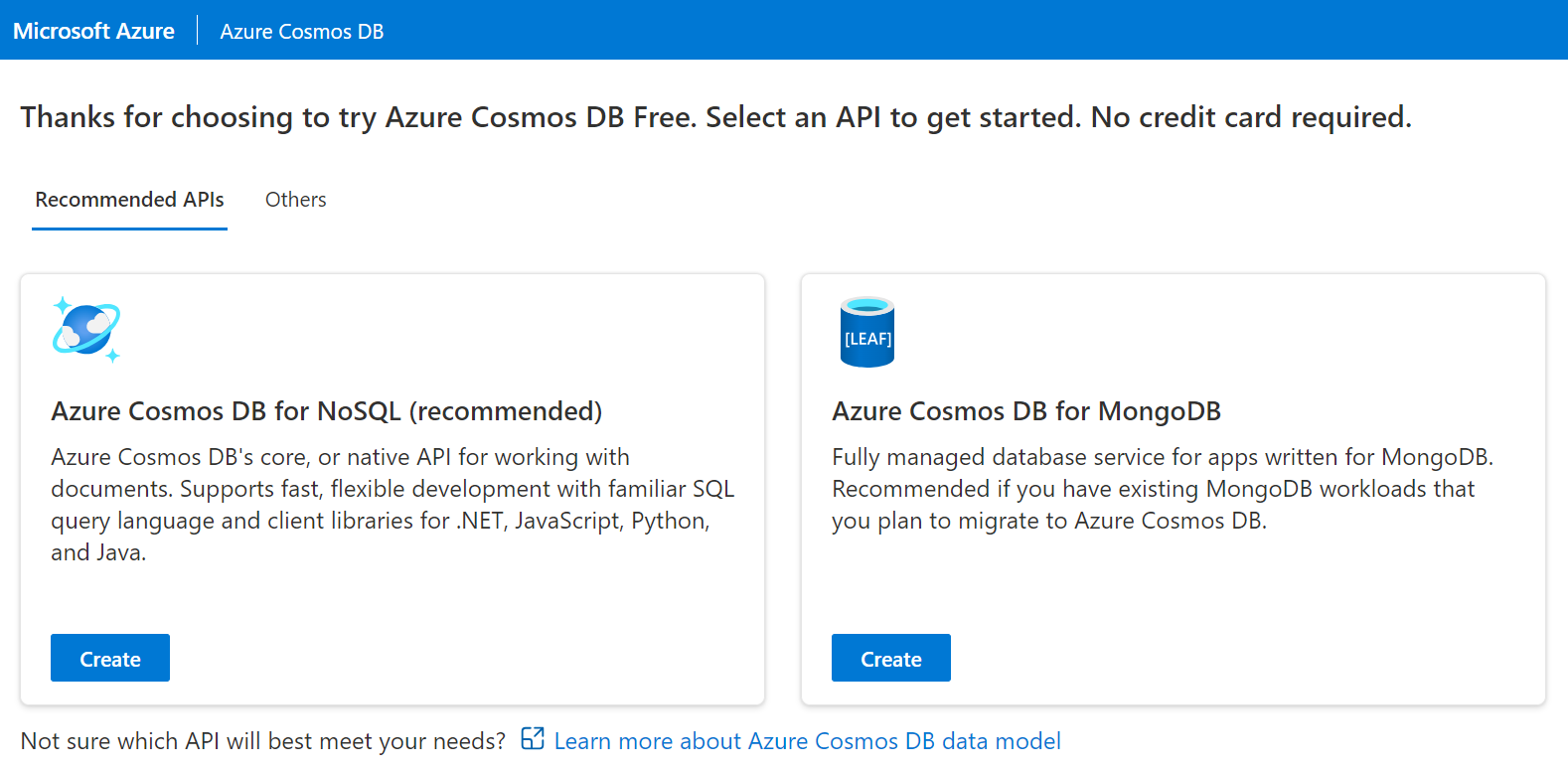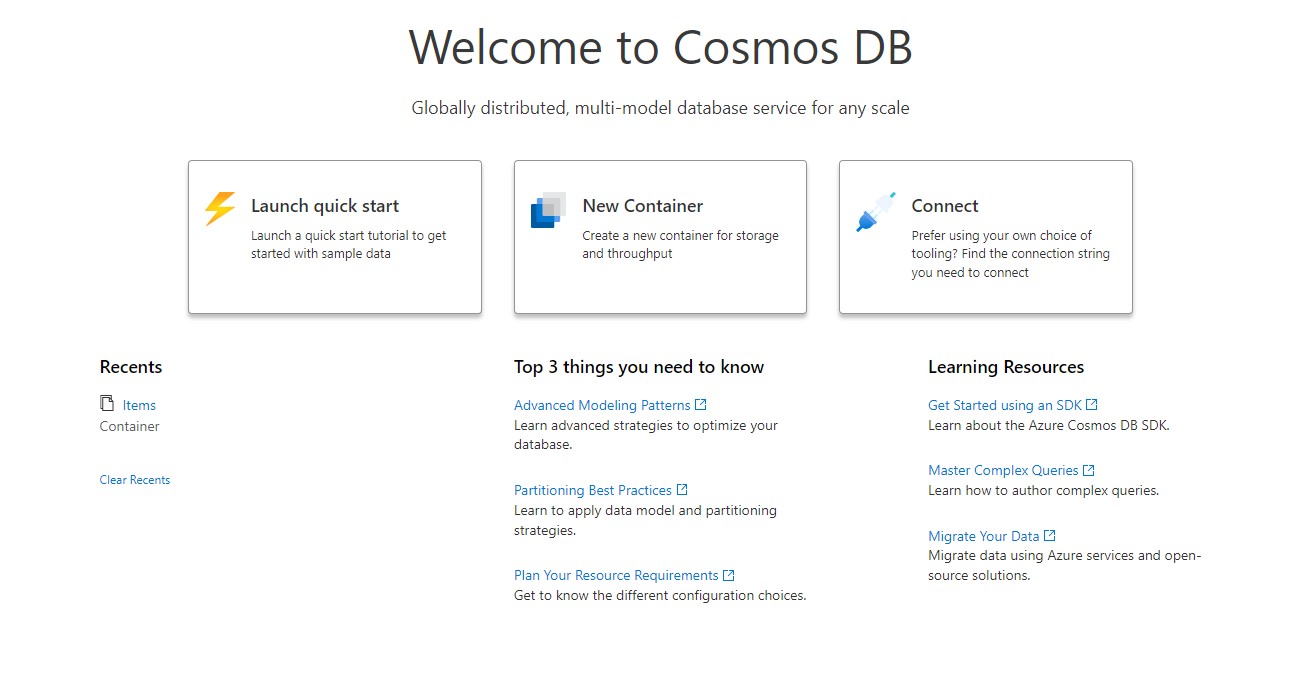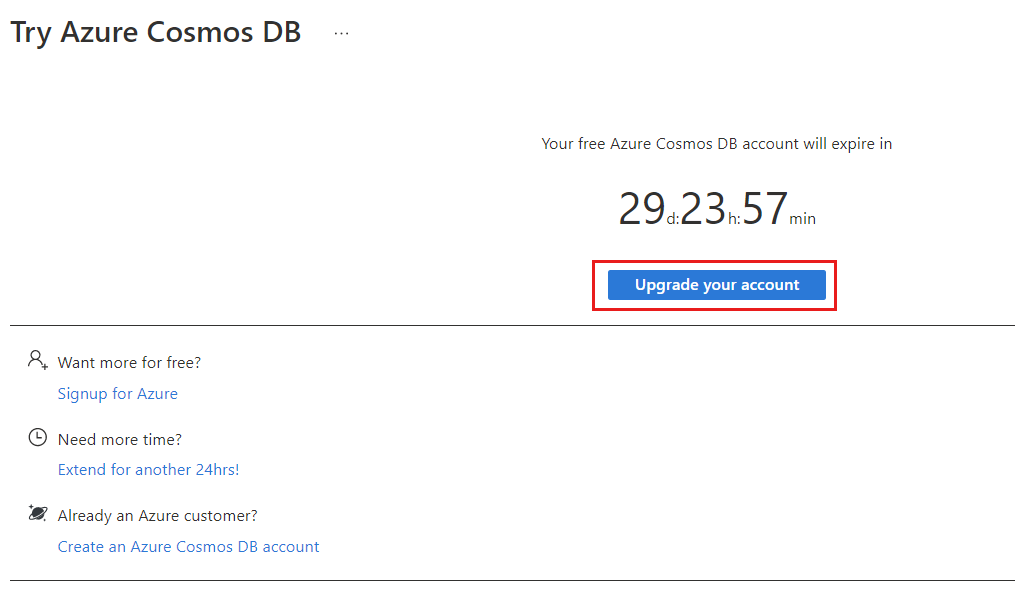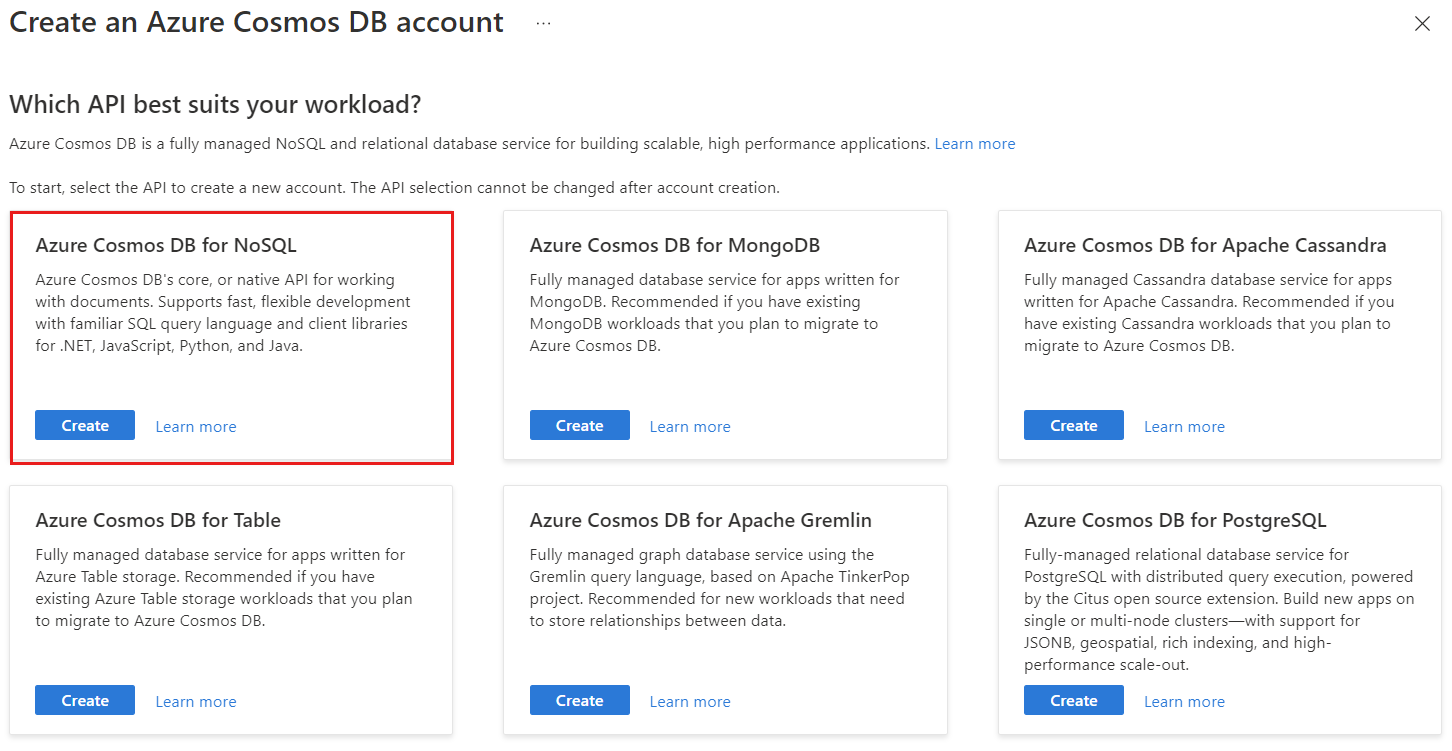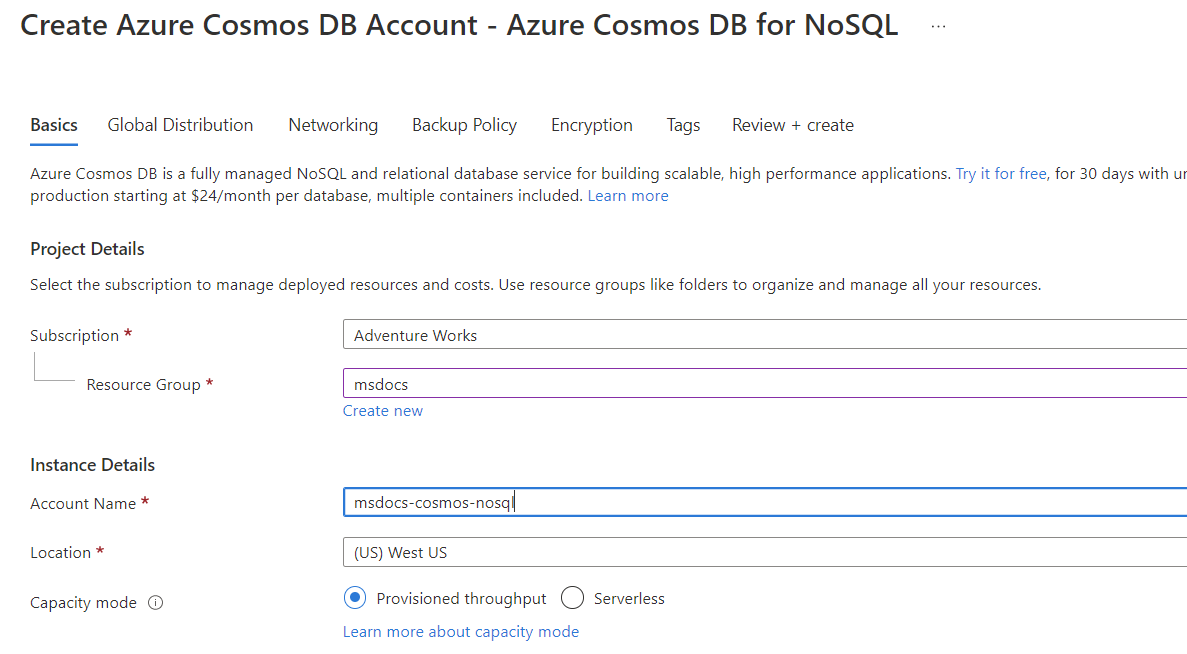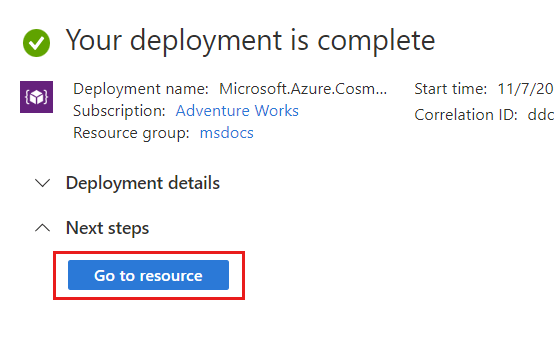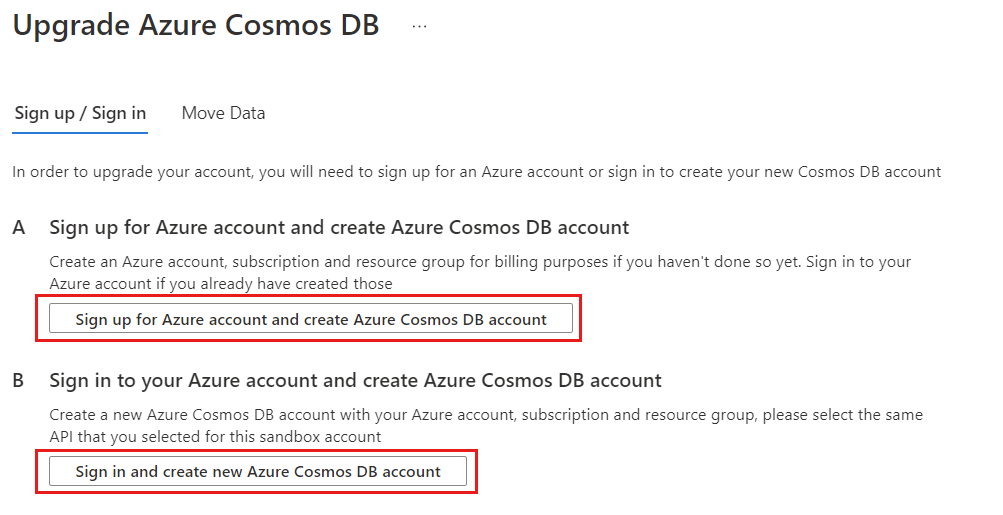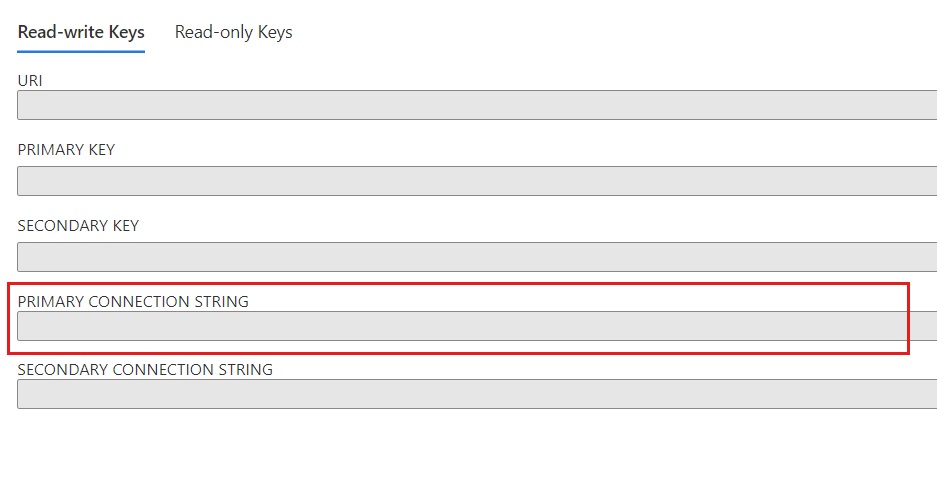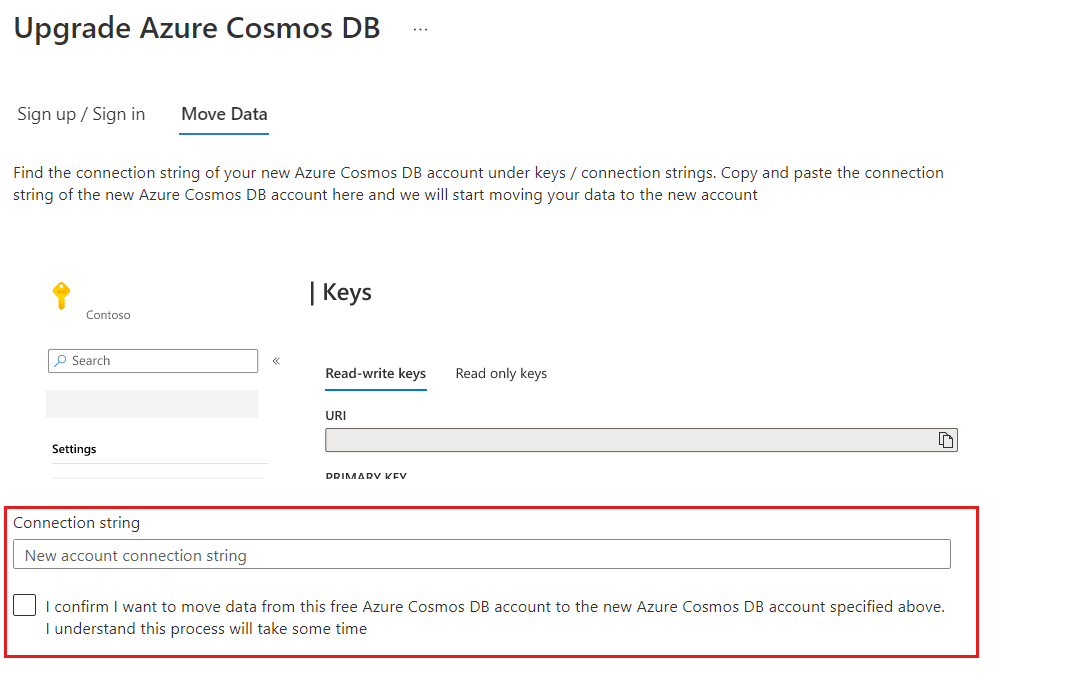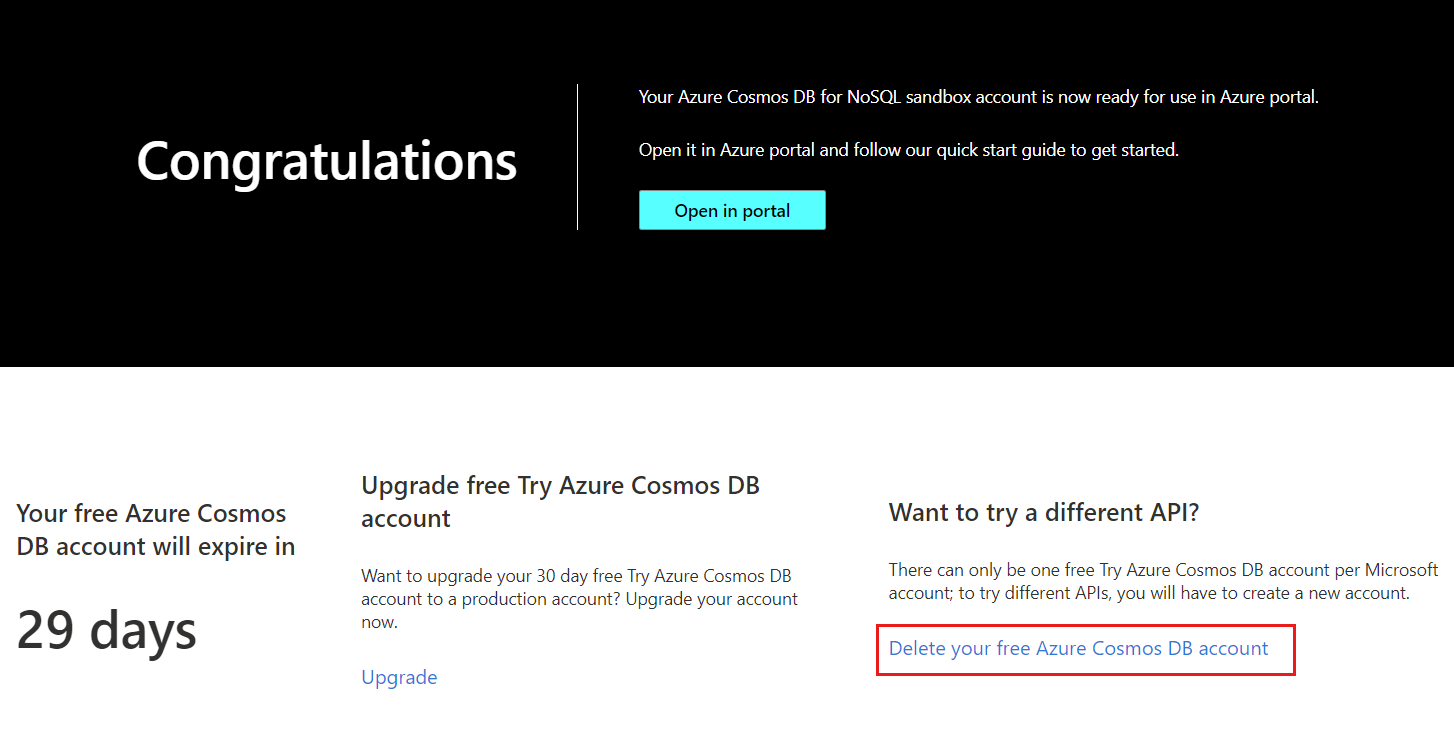Az Azure Cosmos DB ingyenes kipróbálása
A KÖVETKEZŐKRE VONATKOZIK: NoSQL
MongoDB
Cassandra
Gremlin
Asztal
Mielőtt véglegesítené az Azure Cosmos DB tesztkörnyezeti fiókját, ingyenesen kipróbálhatja az Azure Cosmos DB-t . Az első lépésekhez nincs szükség hitelkártyára. A tesztkörnyezeti fiók 30 napig ingyenes. Az adatok a lejárati dátumnál törlődnek.
Az aktív tesztkörnyezeti fiókot a 30 napos próbaidőszak alatt bármikor frissítheti fizetős Azure-előfizetésre. Egyszerre csak egy Azure Cosmos DB tesztkörnyezeti fiókkal rendelkezhet. Ha a NoSQL API-t használja, a fizetős Azure-előfizetésre való frissítés és egy új Azure Cosmos DB-fiók létrehozása után migrálhatja az adatokat az Azure Cosmos DB tesztkörnyezeti fiókjából a frissített Azure-előfizetésbe és az Azure Cosmos DB-fiókba a próbaidőszak vége előtt.
Ez a cikk bemutatja, hogyan hozhatja létre az Azure Cosmos DB tesztkörnyezeti fiókját, korlátait és frissítését. Azt is ismerteti, hogyan migrálhatja az adatokat az Azure Cosmos DB-tesztkörnyezetből a saját fiókjába a NoSQL API használatával.
Ha úgy dönt, hogy az Azure Cosmos DB megfelelő Önnek, akár 63%-os kedvezményt is kaphat az Azure Cosmos DB áraira a fenntartott kapacitáson keresztül.
Az ingyenes fiók korlátai
Az alábbi táblázat az Azure Cosmos DB ingyenes próbaverziós tesztkörnyezetre vonatkozó korlátait sorolja fel.
| Erőforrás | Korlát |
|---|---|
| A próbaidőszak időtartama | 30 nap¹² |
| Tárolók maximális száma előfizetésenként | 0 |
| Tárolónkénti maximális átviteli sebesség | 5000 |
| Megosztott átviteli sebesség adatbázisonkénti maximális átviteli sebesség | 20000 |
| Fiókonkénti teljes tárterület maximális száma | 10 GB |
¹ Egy új Azure Cosmos DB tesztkörnyezeti fiók kérhető a lejárat után.
² A lejárat után a fiókban tárolt adatok törlődnek. A lejárat előtt frissítheti a fiókját, és migrálhatja a tárolt adatokat egy vállalati előfizetésbe.
Feljegyzés
Az Azure Cosmos DB tesztkörnyezeti fiókja csak az USA keleti régiójában, Észak-Európában, Délkelet-Ázsiában és az USA északi középső régiójában támogatja a globális disztribúciót. Alapértelmezés szerint a Try Azure Cosmos DB tesztkörnyezeti fiók az USA keleti régiójában jön létre. Azure-támogatás jegyek nem hozhatók létre az Azure Cosmos DB tesztkörnyezeti fiókjaihoz. Ha a fiók túllépi a maximális erőforráskorlátot, automatikusan törlődik. Ne használjon személyes vagy bizalmas adatokat a tesztkörnyezet adatbázisában a próbaidőszak alatt.
Az Azure Cosmos DB-fiók kipróbálása
Az Azure Cosmos DB kipróbálása kezdőlapján válasszon egy API-t. Az Azure Cosmos DB öt API-t biztosít: a NoSQL-t és a MongoDB-t a dokumentumadatokhoz, a Gremlint a gráfadatokhoz, az Azure Tableet és a Cassandrát.
Feljegyzés
Nem biztos abban, hogy melyik API felel meg a legjobban az igényeinek? Az Azure Cosmos DB API-ival kapcsolatos további információkért lásd: API kiválasztása az Azure Cosmos DB-ben.
Gyors üzembe helyezés indítása
Indítsa el a rövid útmutatót az Adatkezelőben az Azure Portalon az Azure Cosmos DB használatának megkezdéséhez vagy a dokumentáció használatának megkezdéséhez.
- API a NoSQL-hez
- API a MongoDB-hez
- API az Apache Cassandra-hoz
- API az Apache Gremlinhez
- API for Table
Az Adatkezelőben az egyik képzési erőforrással is megismerkedhet.
A fiók frissítése
Az Azure Cosmos DB tesztkörnyezeti fiókja 30 napig ingyenes. A lejárat után létrehozhat egy új tesztkörnyezeti fiókot. Az aktív Azure Cosmos DB-fiókot bármikor frissítheti a 30 napos próbaidőszak alatt. Ha a NoSQL API-t használja, a fizetős Azure-előfizetésre való frissítés és egy új Azure Cosmos DB-fiók létrehozása után migrálhatja az adatokat az Azure Cosmos DB tesztkörnyezeti fiókjából a frissített Azure-előfizetésbe és az Azure Cosmos DB-fiókba a próbaidőszak vége előtt. A frissítés indításának lépései az alábbiak.
Frissítés indítása
Az Azure Portalon vagy az Ingyenes Azure Cosmos DB kipróbálása lapon válassza a fiók frissítésének lehetőségét.
Válassza ki, hogy regisztrál egy Azure-fiókra , vagy jelentkezzen be , és hozzon létre egy új Azure Cosmos DB-fiókot a következő szakaszban található utasítások szerint.
Új fiók létrehozása
Feljegyzés
Bár ez a példa a NoSQL API-t használja, a lépések hasonlóak a MongoDB, a Cassandra, a Gremlin vagy a Table API-khoz.
Jelentkezzen be az Azure Portalra.
Az Azure Portal menüjében vagy a Kezdőlapon válassza az Erőforrás létrehozása elemet.
Az Új lapon keresse meg és válassza ki az Azure Cosmos DB-t.
A Select API option (API kiválasztása) lapon válassza a Létrehozás lehetőséget a NoSQL szakaszban. Az Azure Cosmos DB hat API-val rendelkezik: NoSQL, MongoDB, PostgreSQL, Apache Cassandra, Apache Gremlin és Table. További információ a NoSQL API-ról.
Az Azure Cosmos DB-fiók létrehozása – Azure Cosmos DB for NoSQL lapon adja meg a következő információkat:
Beállítás Érték Előfizetés Válassza ki az Azure Cosmos-fiókhoz használni kívánt Azure-előfizetést. Erőforráscsoport Válasszon ki egy erőforráscsoportot, vagy válassza az Új létrehozása lehetőséget, majd adja meg az új erőforráscsoport egyedi nevét. Fiók neve Adjon meg egy nevet az Azure Cosmos-fiók azonosításához. A név egy teljes tartománynév (FQDN) részeként lesz használva, documents.azure.com utótaggal, így a névnek globálisan egyedinek kell lennie. A név csak kisbetűket, számokat és a kötőjel (-) karaktert tartalmazhatja. A névnek 3–44 karakter hosszúságúnak kell lennie. Hely Válassza ki az Azure Cosmos DB-fiókot üzemeltetéséhez használni kívánt földrajzi helyet. Használja a felhasználókhoz legközelebb lévő helyet, hogy a lehető leggyorsabb hozzáférést biztosítsa az adatokhoz. Kapacitásmód A kiosztott átviteli sebesség kiválasztásával hozzon létre egy fiókot kiosztott átviteli módban. Ingyenes Azure Cosmos DB-kedvezmény alkalmazása Válassza ki, hogy engedélyezni szeretné-e az Ingyenes Azure Cosmos DB-szintet. Az Ingyenes Azure Cosmos DB-csomaggal az első 1000 RU/s és 25 GB tárterület ingyenesen elérhető lesz egy fiókban. További információk az ingyenes szintről. Feljegyzés
Azure-előfizetésenként egy ingyenes szintű Azure Cosmos DB-fiókkal rendelkezhet, és a fiók létrehozásakor kell feliratkoznia. Ha nem látja az ingyenes szintű kedvezmény alkalmazására vonatkozó lehetőséget, az azt jelenti, hogy az előfizetés egy másik fiókján már engedélyezve van az ingyenes szint.
Válassza az Áttekintés + létrehozás lehetőséget.
Tekintse át a megadott beállításokat, majd válassza a Létrehozás lehetőséget. A fiók létrehozása néhány percet vesz igénybe. Mielőtt továbblépne, várja meg, amíg a portáloldal megjelenik Az üzembe helyezés befejeződött .
Válassza az Erőforrás megnyitása lehetőséget az Azure Cosmos DB for NoSQL-fiók lapjának megtekintéséhez.
Adatok áthelyezése új fiókba
Ha szeretné, migrálhatja a meglévő adatokat az ingyenes tesztkörnyezeti fiókból az újonnan létrehozott fiókba.
Lépjen vissza a Frissítés lapra az útmutató Frissítés indítása szakaszából. A Tovább gombra kattintva továbbléphet a harmadik lépésre, és áthelyezheti az adatokat.
Keresse meg az adatokhoz létrehozott Azure Cosmos DB-fiók elsődleges kapcsolati sztringét . Ezek az információk az új fiók Kulcsok lapján találhatók.
Az útmutató Frissítés indítása szakaszának Frissítés lapjára visszatérve szúrja be az új Azure Cosmos DB-fiók kapcsolati sztring a Kapcsolat sztring mezőjébe.
A Tovább gombra kattintva áthelyezheti az adatokat a fiókjába. Adja meg az e-mail-címét, hogy e-mailben értesítést kapjon az áttelepítés befejezése után.
Fiók törlése
Microsoft-fiókonként csak egy ingyenes Azure Cosmos DB tesztkörnyezeti fiók lehet. Előfordulhat, hogy törölni szeretné a fiókját, vagy különböző API-kat szeretne kipróbálni, új fiókot kell létrehoznia. Így törölheti a fiókját.
Nyissa meg az Azure Cosmos DB kipróbálása lapot.
Válassza a Fiók törlése lehetőséget.
Megjegyzések
Az Adatkezelő parancssávjának Visszajelzés ikonja segítségével a termékcsapatnak megjegyzéseket fűzhet az Azure Cosmos DB tesztkörnyezet kipróbálásához.
Következő lépések
Miután létrehozott egy Try Azure Cosmos DB tesztkörnyezeti fiókot, az alábbi cikkekkel megkezdheti az alkalmazások létrehozását az Azure Cosmos DB-vel:
- Az API for NoSQL használatával konzolalkalmazást hozhat létre a .NET használatával az Azure Cosmos DB-ben tárolt adatok kezeléséhez.
- A MongoDB API-val mintaalkalmazást hozhat létre a Python használatával az Azure Cosmos DB-ben tárolt adatok kezeléséhez.
- Hozzon létre egy jegyzetfüzetet , és elemezze az adatokat.
- További információ az Azure Cosmos DB-számla értelmezéséről
- Ismerkedés az Azure Cosmos DB-vel az alábbi rövid útmutatók egyikével:
- Kapacitástervezést szeretne végezni az Azure Cosmos DB-be való migráláshoz? A kapacitástervezéshez használhatja a meglévő adatbázisfürt adatait.
- Ha csak a meglévő adatbázisfürt virtuális magjainak és kiszolgálóinak számát ismeri, tekintse meg a kérelemegységek becslését virtuális magok vagy vCPU-k használatával.
- Ha ismeri, hogy az adatbázis a jelenlegi számítási feladatok futtatásához jellemzően mennyi kérelmet használ, tekintse meg a kérelemegységek számának az Azure Cosmos DB Capacity Planner segítségével történő becslését.